番茄花园电脑忘记开机密码了怎么办?电脑忘记开机密码的2种解决方法
发布日期:2018-03-13 作者:Win10正式版官网 来源:www.52xitong.com办公场所电脑设置密码是非常有必要的,保护自已个人的资料,但事情总有两方面,有好的一面,就会有坏的一面,对于电脑密码来说,坏的一面就是一旦忘记了密码,就会给自已带来很大的麻烦。去请人解决,既要花钱,也要花时间。
求人不如求已,本篇就介绍如何自已解决忘记密码的方法。
方法一:

工具/原料
电脑
方法/步骤
解决忘记开机密码的步骤:
1,解决方法分两部分,第一部分,如果管理员Adminstartor帐号没有设置密码,可以在开机进入登录框时,左手按Ctrl + Alt ,然后右手连接两下Delete键,调出管理员登录框。不要输入任何密码,直接按“确定”就可登录系统。
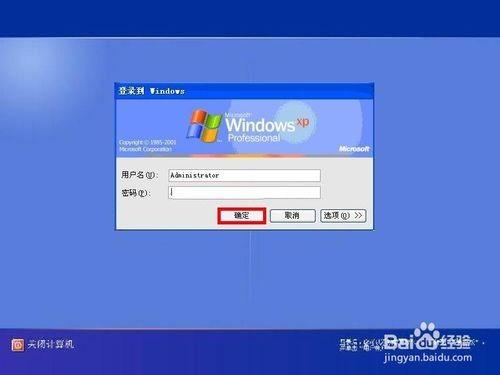
2,进入系统后,打开控制面板,进入“用户帐户”这一项。
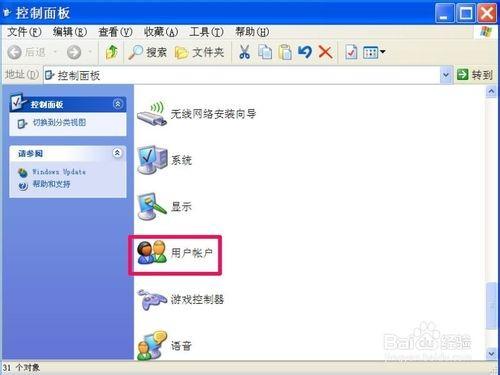
3,在用户帐户窗口,选择自已的帐号,双击。
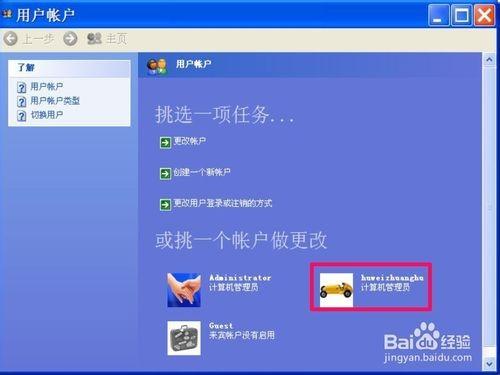
4,进入用户帐户修改窗口,选择“创建密码”这一项,点击进入。
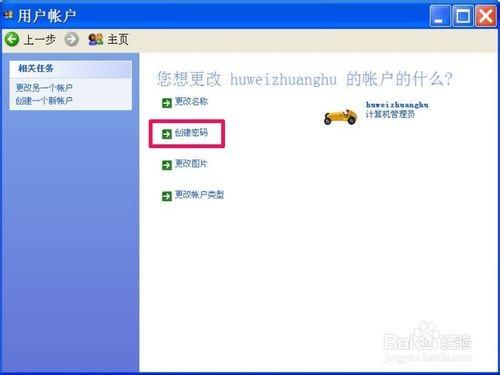
5,进入下一个窗口后,因为是以管理员身份进入的,直接两次输入新密码,再按“创建密码”按钮,就把密码修改过来了。
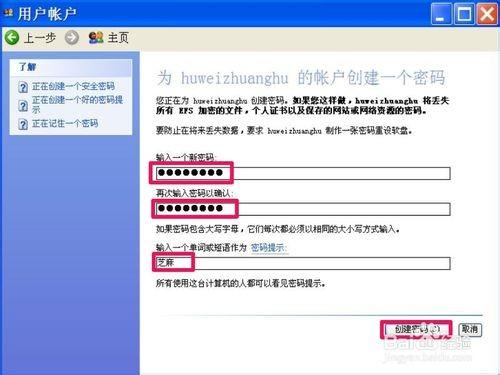
6,第二部分,如果管理员Adminstartor帐号有设置密码,就必须开机按F8进入高级模式,选择“带命令行提示的安全模式”这一项,就会显示全部的帐户信息,选项Adminstartor这一项。

7,就会打开命令提示符窗口,在里面输入net user abcde 666666 /add命令,创建一个新帐户。用户名abcde与密码666666可以随便起,但不要自已为难自已。要易记。输入后,按Enter确定,会有成功提示。
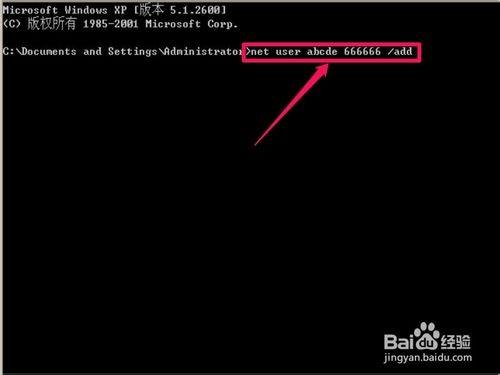
8,然后再输入net localgroup administrators abcde /add命令,提升这个帐号的权限,使其具有管理员权限,进入系统后,就可以有权修改密码。按Enter确定。
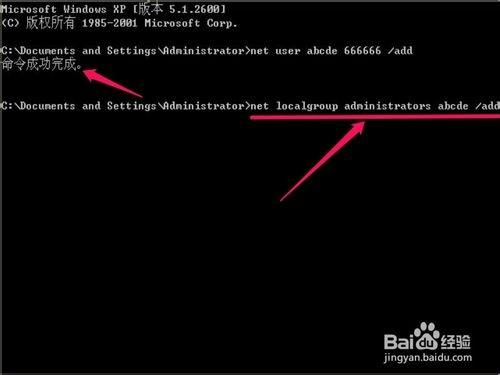
9,等提升成功后,也会有成功提示。
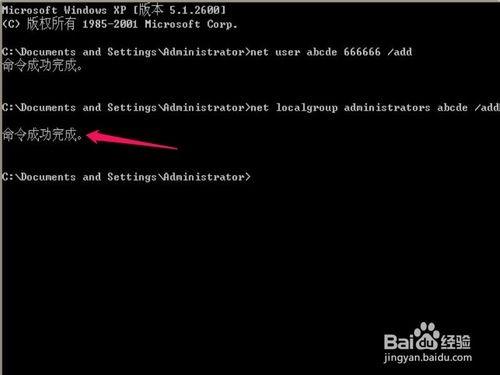
10,就可以退出带命令行提示的安全模式,重启电脑,正常进入系统,来到登录窗口,输入刚创建的帐户与密码,进入系统。

11,然后从控制面板进入用户帐户,找到忘记密码的帐户,点击进入。
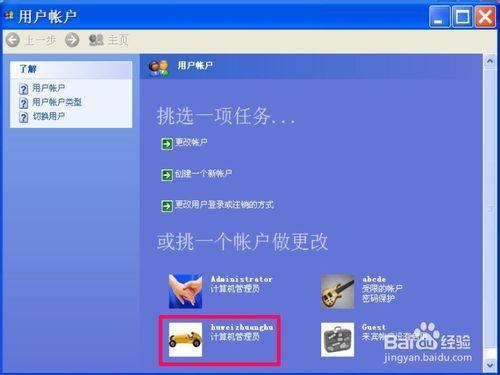
12,重新输入新密码,然后点“创建密码”按钮。密码就修改过来了。
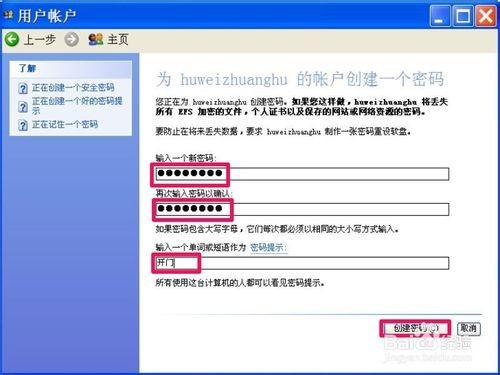
方法二:
1、首先制作一个U盘启动盘,U盘启动盘制作方法 大多U盘启动盘都有密码破解工具;
2、重启电脑插入U盘启动盘,(设置U盘启动)然后按开机启动项选择热键,具体参考:如何设置u盘启动?bios设置u盘启动教程+U盘启动快捷键大全

3、开机启动U盘启动工具箱,进入启动菜单,选择“运行云骑士windows登录密码破解菜单”如下图:
如果你的U盘启动菜单没有密码破解工具,可以进PE里看看,一般都会有密码破解的工具。
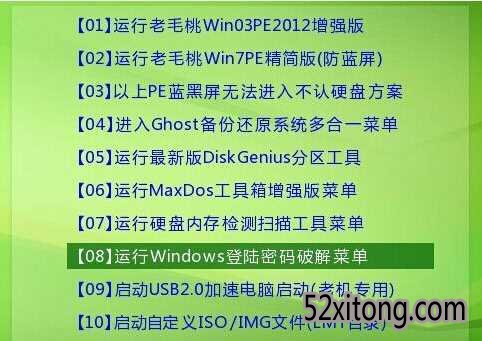
4、选择清除黑鲨windows登录密码菜单,回车;

5、输入雨林木风windows系统分区所在的序号,输入1后回车;

6、然后我们选择系统所在分区“1”,当然你不知道的情况下亦可使用搜索并且回车;
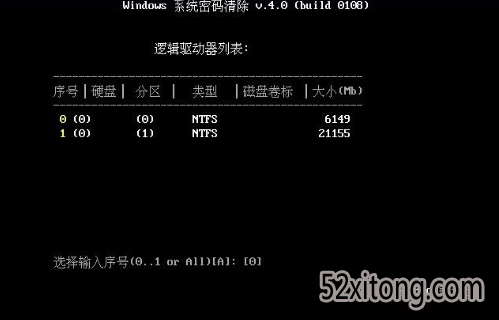
7、我们选择系统所在分区,一般为0分区,按确定工具会自动搜索sam文件,结果如下;

8、我们按屏幕说明按确定, 工具会列出所有帐户,一般来说我们设定的都是administrator帐户;

9、如上所示,我们选中 我们要清除的帐户,然后回车,选对清除密码,按Y键就开如清除操作;

操作完成后,重启电脑,这时再进入win7系统就不需要密码了
以上就是电脑忘记密码的解决方法了,我们只需要按照上诉方法操作即可清楚电脑的密码了。需要注意的是win10系统下的的本地账户密码是可以破解的,如果使用微软账户的密码的话我们就需要到微软官网找回Microsoft 账号密码了。
win10找回开机密码教程如下:
win10忘记开机密码怎么办?win10开机密码破解方法
相关系统推荐
Win10系统教程栏目
Win10系统教程推荐
win10系统下载排行
友情链接